Heim >Software-Tutorial >Computer Software >So aktivieren Sie die NIS-Funktion auf einer NVIDIA-Grafikkarte. Einführung in die Aktivierung der NIS-Funktion auf einer NVIDIA-Grafikkarte
So aktivieren Sie die NIS-Funktion auf einer NVIDIA-Grafikkarte. Einführung in die Aktivierung der NIS-Funktion auf einer NVIDIA-Grafikkarte
- PHPzOriginal
- 2024-08-26 10:33:55716Durchsuche
Möchten Sie die Bildrate des Spiels deutlich erhöhen? Die NIS-Funktion kann Ihnen helfen! Ein Muss für Benutzer von NVIDIA-Grafikkarten! In letzter Zeit haben viele Freunde gefragt, wie man die NIS-Funktion einschaltet, die die Bildrate des Spiels auf Kosten der Bildqualität erheblich erhöhen kann. Um alle Probleme zu lösen, stellt der PHP-Editor Banana hier detaillierte Bedienungsanleitungen zur Verfügung. Dieses Software-Tutorial führt Sie Schritt für Schritt durch die Aktivierung der NIS-Funktion, um Ihr Spielerlebnis reibungsloser zu gestalten.
1. Öffnen Sie zunächst NVIDIA GeForce Experience und stellen Sie sicher, dass Sie auf den neuesten Treiber aktualisiert haben. Andernfalls aktualisieren Sie es einfach.

2. Klicken Sie dann auf das Zahnrad in der oberen rechten Ecke, um die Einstellungen zu öffnen.
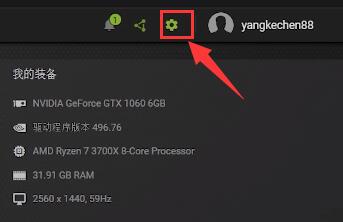
3. Aktivieren Sie in den Einstellungen die Aktivierung experimenteller Funktionen. Nach dem Einschalten wird die Software möglicherweise automatisch aktualisiert und Sie müssen warten, bis die Aktualisierung abgeschlossen ist.

4. Scrollen Sie dann auf dem Bildschirm nach unten, suchen Sie nach Bildzoom und schalten Sie es ein.
5. Stellen Sie die Rendering-Auflösung unten auf die Auflösung ein, die Ihr Spiel benötigt.
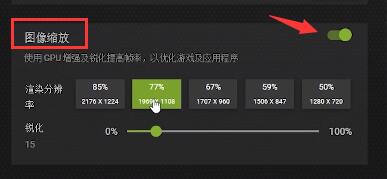
6. Nachdem die Einstellungen abgeschlossen sind, öffnen Sie die NVIDIA-Systemsteuerung und geben Sie die 3D-Verwaltungseinstellungen ein.
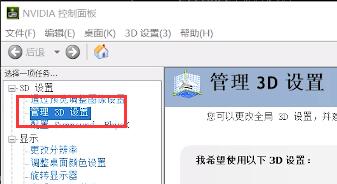
7. Suchen Sie unter „Globale Einstellungen“ nach „Bildzoom“, schalten Sie ihn ein und überprüfen Sie die Überlagerungsanzeige.

8. Nachdem die Einstellungen abgeschlossen sind, betreten wir das Spiel und ändern die Spielauflösung auf die in Schritt 5 festgelegte.
9. Speichern Sie abschließend die Einstellungen. Wenn Sie das NIS-Zeichen in der oberen linken Ecke des Spiels sehen, bedeutet dies, dass nis erfolgreich geöffnet wurde.

Das obige ist der detaillierte Inhalt vonSo aktivieren Sie die NIS-Funktion auf einer NVIDIA-Grafikkarte. Einführung in die Aktivierung der NIS-Funktion auf einer NVIDIA-Grafikkarte. Für weitere Informationen folgen Sie bitte anderen verwandten Artikeln auf der PHP chinesischen Website!
In Verbindung stehende Artikel
Mehr sehen- So zeigen Sie versteckte Spiele auf Steam an
- Wie verwende ich geeignete Software, um DLL-Dateien auf einem Win10-Computer zu öffnen?
- So legen Sie das gespeicherte Kontokennwort fest und zeigen das gespeicherte Benutzerkontokennwort im 360-Browser an
- So markieren Sie mit CAD alle Maße mit einem Klick
- So brechen Sie den automatischen Randsprung des IE ab

